चुनें कि लैपटॉप का ढक्कन बंद करने से क्या होता है: शटडाउन, हाइबरनेट, स्लीप
Windows 11/10 लैपटॉप का ढक्कन बंद करना पसंद करते हैं । ढक्कन बंद करने से आपका विंडोज(Windows) बंद हो सकता है, सो सकता है या हाइबरनेट हो सकता है। ढक्कन बंद करने के बाद, आप व्यवहार को नियंत्रित कर सकते हैं और तय कर सकते हैं कि आप क्या करना चाहते हैं।
Windows 11/10/8/7 पीसी को बंद करने के लिए विशेष रूप से 3 तरीके हैं ।
- आप पीसी को सुला सकते हैं
- आप पीसी को हाइबरनेट कर सकते हैं
- आप इसे पूरी तरह से बंद कर सकते हैं
स्लीप(Sleep) विकल्प आपके पीसी को तेजी से और कुछ ही समय में जगाने में मदद करने के लिए कम बिजली की खपत करता है ताकि आप वापस वहीं आ जाएं जहां आपने छोड़ा था। स्लीप(Sleep) मोड में बैटरी खत्म होने के कारण आपके काम को खोने की संभावना कम से कम शून्य हो जाती है क्योंकि बैटरी बहुत कम होने पर आपके पीसी को बंद करने से पहले ओएस आपके सभी कामों को स्वचालित रूप से सहेज लेता है। इस मोड को अक्सर तब उपयोग में लाया जाता है जब कोई व्यक्ति अपने डेस्क से कुछ समय के लिए दूर होता है। मान लीजिए(Say) , कॉफी ब्रेक के लिए या कुछ जलपान करते समय।
स्लीप(Sleep) मोड की तुलना में हाइबरनेट(Hibernate) विकल्प, और भी कम शक्ति का उपयोग करता है और आपको उसी स्थिति में ले जाता है जहां आपने पिछली बार छोड़ा था। हालाँकि, विकल्प का उपयोग तब किया जाना चाहिए जब आप जानते हों कि आप अपने लैपटॉप का उपयोग विस्तारित अवधि के लिए नहीं करेंगे।
इस पोस्ट को पढ़ें यदि आप अनिश्चित हैं कि आप हाइबरनेट या शटडाउन का चयन करना चाहते हैं और (Hibernate or Shutdown)स्लीप और हाइबरनेट के बीच अंतर देखने के लिए यहां पढ़ें ।
के रूप में उल्लेख। क्या आपके लैपटॉप को ऊपर वर्णित तीन पावर स्टेट्स में से किसी एक पर धकेलना संभव है, बस अपनी मशीन का ढक्कन बंद करके? आइए इस पोस्ट में जानें कि अपने लैपटॉप का ढक्कन बंद करके विंडोज पीसी को कैसे बंद करें, हाइबरनेट करें, स्लीप करें।(Windows)
लैपटॉप सेटिंग्स - जब आप ढक्कन बंद करते हैं
Press Win+Rरन(Run) डायलॉग खोलने के लिए संयोजन में विन + आर दबाएं । बॉक्स में powercfg.cpl टाइप करें और एंटर दबाएं(Enter) । इससे कंट्रोल पैनल का (Control Panel)पावर ऑप्शंस(Power Options) एप्लेट खुल जाएगा ।
अब, खुलने वाली पावर विकल्प(Power Options) विंडो में , बाईं ओर के पैनल से ' चुनें कि ढक्कन क्या बंद करता है ' लिंक पर क्लिक करें।(Choose what closing the lid does)
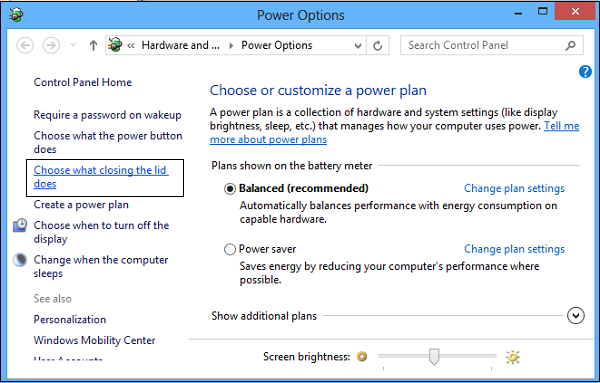
चुनें कि लैपटॉप का ढक्कन बंद करने से क्या होता है
चुनें कि आप अपने लैपटॉप को क्या करना चाहते हैं, जब यह बैटरी पर चल रहा हो और जब इसे प्लग इन किया गया हो। उदाहरण के लिए, पावर(Power) बटन और ढक्कन सेटिंग अनुभाग के अंतर्गत, आप ' व्हेन आई क्लोज द लिड(When I Close the Lid) ' विकल्प पा सकते हैं। इसके बगल में आप पावर बटन या ढक्कन सेटिंग्स को परिभाषित करने में मदद करने के लिए विकल्प पा सकते हैं।
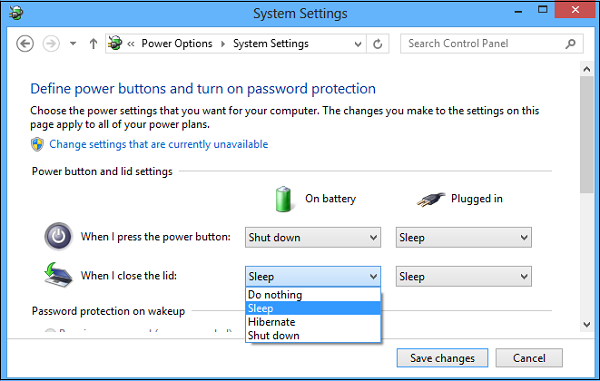
आप डू नथिंग(Do Nothing) , स्लीप(Sleep) , शटडाउन(Shutdown) और हाइबरनेट(Hibernate) में से चुन सकते हैं ।
यदि आप ढक्कन बंद करते ही विंडोज को बंद करना चाहते हैं तो आपको (Windows)शट(Shut) डाउन चुनना चाहिए । वांछित विकल्प का चयन करें और सेटिंग्स को बचाने के लिए परिवर्तन सहेजें पर क्लिक करें।(Save changes)
इसी तरह, आप पावर बटन को दबाने पर क्या करता है इसे भी बदल(Change what the Power Button does when you press it) सकते हैं ।
इस पोस्ट को देखें यदि चुनें कि क्या ढक्कन बंद करने का विकल्प गायब है ।
पढ़ें: (Read:) सेट करें कि जब आप PowerCFG का उपयोग करके लैपटॉप का ढक्कन बंद करते हैं तो क्या होता है(Set what happens when you close the laptop lid using PowerCFG) ।
(Keep)लैपटॉप को ढक्कन बंद करके चालू रखें
यदि आप अपने लैपटॉप को ढक्कन बंद रखते हुए भी चालू रखना चाहते हैं, तो कुछ न(Do Nothing) करें चुनें . अगर आप अपने फोन को लैपटॉप का ढक्कन बंद करके स्लीप मोड में चार्ज(charge your Phone in Sleep Mode with the Laptop lid closed.) करना चाहते हैं तो यह पोस्ट देखें ।
हमें बताएं कि जब आप लैपटॉप का ढक्कन बंद करते हैं तो आपने अपने विंडोज को कैसे व्यवहार करने के लिए सेट किया है।(Do let us know how you have set your Windows to behave when you close the laptop lid.)
आगे पढ़िए(Read next) : विंडोज 11/10 में लैपटॉप लिड ओपन एक्शन(change Laptop Lid Open Action) कैसे बदलें।
Related posts
क्या मुझे रात में विंडोज पीसी को सोना, हाइबरनेट या शट डाउन करना चाहिए?
विंडोज 11/10 में लैपटॉप लिड ओपन एक्शन कैसे बदलें
शटडाउन, रिस्टार्ट, स्लीप, हाइबरनेट, लॉक विंडोज 11/10 कैसे करें
लैपटॉप के ढक्कन को बंद करके अपने फोन को स्लीप मोड में कैसे चार्ज करें
प्रेजेंटेशन के दौरान लैपटॉप को सोने से रोकें
अल्ट्राबुक क्या हैं - नोटबुक्स का पुनर्जन्म
विंडोज 11/10 . पर लैपटॉप बैटरी फुल चार्ज नोटिफिकेशन बनाएं
बाहरी मॉनिटर का उपयोग करते समय लैपटॉप स्क्रीन को कैसे बंद करें
विंडोज 11/10 में कंट्रोल पैनल में हाइबरनेट विकल्प गायब है
अपने लैपटॉप को सार्वजनिक स्थानों पर सुरक्षित करने के लिए लैपटॉप लॉक का उपयोग कैसे करें
विंडोज 10 पर लैपटॉप कीबोर्ड को डिसेबल कैसे करें
विंडोज लैपटॉप पर बैटरी सेवर काम नहीं कर रहा है
लैपटॉप की स्क्रीन को कैसे बंद करें लेकिन पीसी को चालू रखें
विंडोज के लिए मुफ्त एंटी-थेफ्ट लैपटॉप रिकवरी सॉफ्टवेयर
ScreenOff का उपयोग करके एक क्लिक के साथ विंडोज लैपटॉप स्क्रीन को कैसे बंद करें
विंडोज 11/10 के लिए सर्वश्रेष्ठ लैपटॉप कूलिंग सॉफ्टवेयर
पावरफुल और इमर्सिव गेमिंग के लिए HP OMEN 15 लैपटॉप
लैपटॉप बनाम डेस्कटॉप - कौन सा बेहतर है? मतभेदों की चर्चा
विंडोज 11/10 के लिए सर्वश्रेष्ठ लैपटॉप बैटरी टेस्ट सॉफ्टवेयर और डायग्नोस्टिक टूल
लैपटॉप स्क्रीन या मॉनिटर पर क्षैतिज या लंबवत रेखाएं
